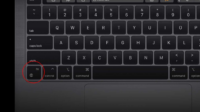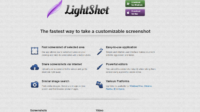Untuk pengguna HP Android maupun iOS tentunya mempunya fitur screenshot atau screen capture. Hanya saja biasanya berbeda pada bagaimana cara penggunaanya.
Contohnya saja cara screenshot Vivo Y21 yang akan dibahas pada artikel ini. Disini kamu akan mengetaui 4 cara screenshot HP Vivo dan cara menggunakannya. Jadi baca artikel ini hingga selesai.
Spesifikasi Vivo Y21 Singkat
Berikut ini adalah gambaran singkat dari spesifikasi HP Vivo 21:
1. Kamera Vivo Y21
HP Vivo Y21 memiliki dua kamera belakang yang terdiri dari kamera utama 13MP dan kamera makro 2MP. Kamera belakang Y21 didukung dengan berbagai fitur, seperti Face Beauty, Filter, dan Bokeh.
Baca Juga : Download Google Camera (GCam) Vivo Y12
Pada bagian atas layar terdapat modul punch hole yang berisi kamera selfie 8MP. Kamera ini dapat menunjang aktifitas kamu yang membutuhkan kamera depan. Sedangkan untuk layar dan resoulusi HP Vivo Y21 memiliki ukuran 6.51 inches dengan resolusi 720 x 1600 pixels, 20:9 ratio.
2. Performa Vivo Y21
Dalam menunjang performa yang baik, HP Vivo Y21 ini ditenagai dengan chipset Mediatek MT6765 Helio P35 (12nm). Sedangkan untuk baterainya memiliki kapasitas penyimpanan daya sebesar 5.000 mAh dan sudah mendukung fast charging 18W.
Untuk sistem operasi Vivo Y21 menggunakan OS Android 11 yang dibalut dengan tampilan khas Funtouch OS 11.
Sesuai dengan topik kali ini, kami akan membahas 4 cara screenshot HP Vivo Y21. Untuk informasi tutorialnya, simak artikel ini hinggal selesai.
Cara Screenshot Vivo Y21
Dalam menggunakan screenshot Vivo Y21 ini tidak begitu berbeda dengan HP Vivo seri lainnya. Pengguna HP ini bisa mengambil screenshot dengan cara menekan tombol fisik secara bersamaan (power + volume), sentuhan 3 jari, control center dan screenshot panjang.
1. Screenshot Vivo Y21 Menggunakan Tombol Power dan Volume
Melakukan screenshot dengan cara menekan tombol power dan volume bawah secara bersamaan dapat dilakukan pada semua HP Android. Jika kamu tidak mengetahuinya, ikuti langkah-langkah dibawah ini:
- Siapkan halaman yang akan di screenshot.
- Lalu, tekan tombol Power dan Volume Bawah secara bersama.
- Akan terdengar suara shutter yang menandakan proses screen caputer berhasil.
- Hasilnya bisa kamu lihat pada menu Galery atau Foto.
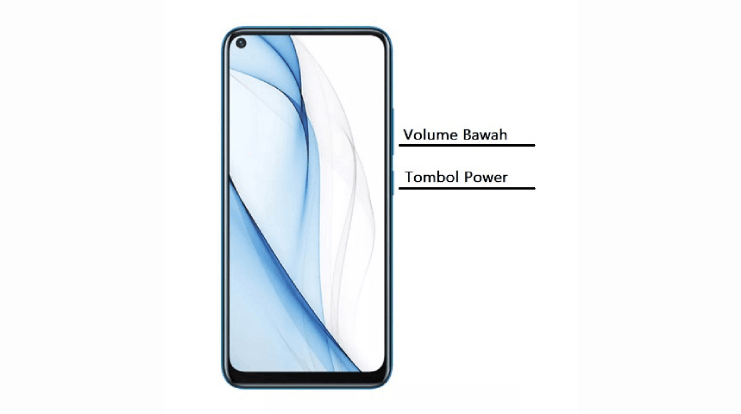
2. Ambil Screenshot Vivo Y21 Menggunakan 3 Jari
Cara screenshot HP Vivo Y21 menggunakan Gesture 3 jari, kamu perlu mengaktifkan fitur ini terlebih melalui pengaturan. Berikut ini adalah langkah-langkah mengaktifkan dan cara menggunakan screenshot 3 jari:
- Masuk ke Pengaturan.
- Pilih opsi Pintasan dan Aksesibilitas.
- Kemudian pilih S-Capture dan aktifkan tombol Geser ke bawah menggunakan tiga jari.
- Siapkan halaman yang akan di screenshot.
- Usap layar menggunakan 3 jari lalu swipe ke arah bawah.
- Layar akan berkedip dan terdengar shutter yang menandakan screenshot sudah berhasil.
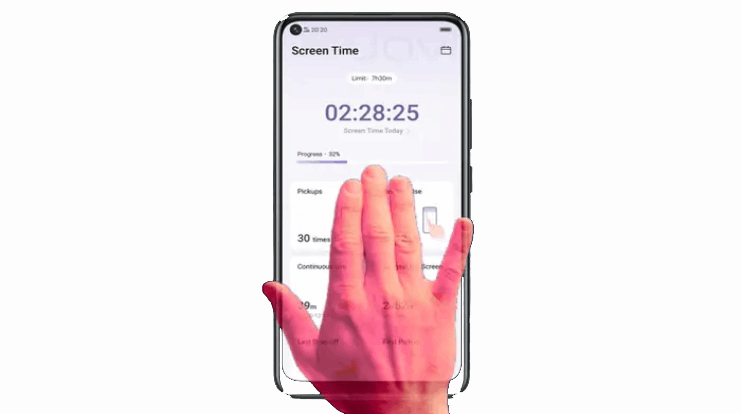
Untuk melihat hasil tangkapan layar atau screenshot, kamu bisa melihatnya melalui menu Galery atau album.
3. Cara Screenshot Vivo Y21 Menggunakan S-Capture
Jika kamu memiliki hobi membaca ebook, cara mengambil screenshot menggunakan S-Capture pada HP Vivo ini sangat berguna. Karena ada beberapa mode screenshot yang bisa kamu gunakan dan tentunya membantu kamu. Berikut langkah-langkahnya:
- Sediakan halaman yang akan diambil screenshotnya
- Buka Control Center kemudian pilih S-Capture
- Pilih opsi screenshot yang diinginkan
- Long Screenshoot
- Rectangular screenshot
- Funny Screenshot (Shaped Screenshot, Laso dan Doodle).
- Simpan hasil screenshot
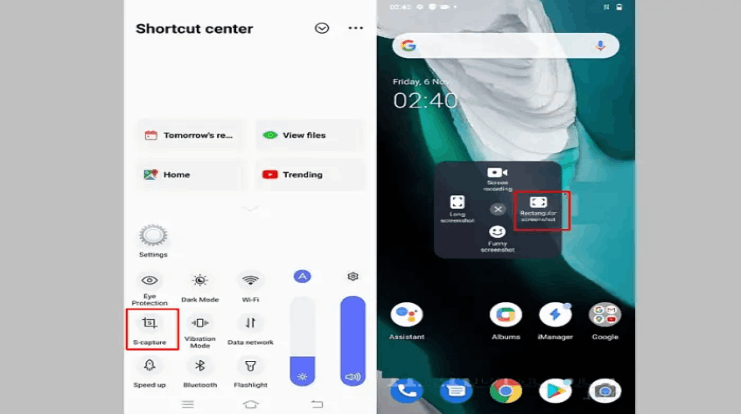
4. Cara Screenshot Panjang HP Vivo Y21
- Silakan siapkan halaman atau chat yang akan di screenshot panjang.
- Tekan tombol power dan tombol volume down bersamaan.
- Di bagian bawah preview gambar screenshot akan ada pilihan Long Screenshot (Tangkapan Layar Panjang). Pilih opsi tersebut.
- Kemudian, tarik gambar sepanjang yang kamu diinginkan.
- Tap Simpan untuk menyimpan hasilnya.
Itulah beberapa cara screenshot HP Vivo Y21 yang bisa kamu lakukan, silahkan pilih cara manapun yang menurut kamu lebih efektif dan mudah untuk dilakukan. Bantu bagikan juga artikel ini di grup WhatsApp atau akun media sosial kamu juga.
Nantikan tutorial dan topik lainnya yang akan di perbaharui pada halaman website GIZNET.ID dengan menekan tombol IZINKAN.